Už jste někdy chtěli zrušit odeslání e-mailu, který jste někomu právě poslali? Outlook má funkci, která umožňuje vyvolat vaše e-maily po jejich odeslání, ale co když použijete jinou e-mailový klient, jako je Gmail?
V Gmailu existuje způsob, jak zabránit procházení vašich e-mailů po stisknutí tlačítka Odeslat. Abyste to však mohli udělat, musíte mít předem zapnutou speciální funkci Odeslat zpět. Naučte se, jak zrušit odesílání e-mailů v Gmailu, a už se nikdy nebudete muset starat o to, aby vaše zprávy byly zaslány nesprávnému příjemci.
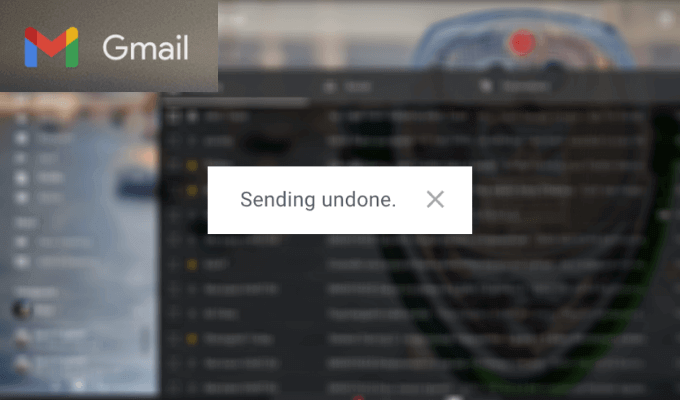
Proč neodesílat vaše e-maily
Může se stát, že budete chtít zrušit odesílání e-mailů po stisknutí Odeslat. Mezi nejběžnější patří:
Všichni jsme omylem poslali e-mail s nesprávnou osobou dříve. Možná jste při výběru příjemce mezi svými kontakty narazili na špatné jméno. Možná znáte dva lidi se stejným jménem a zapomněli jste zkontrolovat před odesláním e-mailu nesprávnému Alexovi. V každém případě možná nebudete chtít sdílet obsah tohoto e-mailu s někým, pro koho to není určeno. Zvláště pokud obsahuje citlivé nebo soukromé informace.
I když před odesláním e-mailu dvakrát zkontrolujete řádek adresy, můžete si možná později uvědomí, že jste do toho něco zapomněli zahrnout. Ať už jde o důležitý odkaz, přílohu nebo nějaké další podrobnosti - odesílání samostatně v jiné zprávě není vždy velmi výhodné.
Už jste někdy dokončili svůj e-mail „retardy“ místo „pozdravy“? Všichni jsme lidé a chyby se stávají. Kontrola pravopisu ne vždy zachytí všechny, takže některé chyby si můžete všimnout až po odeslání zprávy. Gmail vám umožňuje vyřešit tento a mnoho dalších problémů tím, že vám umožní odesílat e-maily.
Jak povolit funkci Zpět odeslání v Gmailu
Funkce, která vám umožní odeslat e-mail v Gmailu po jeho odeslání, se nazývá Zrušit odeslání. Ve výchozím nastavení je tato funkce vypnutá, takže ji nejprve musíte povolit, než ji budete moci začít používat.
Chcete-li povolit funkci Zpět odeslat v Gmailu, postupujte podle následujících pokynů.

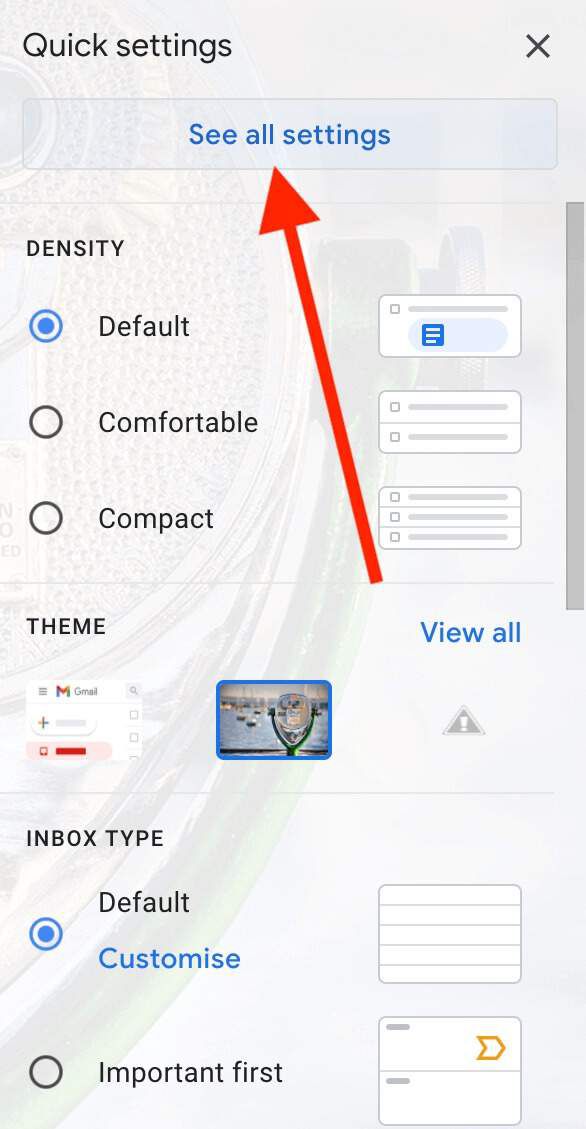
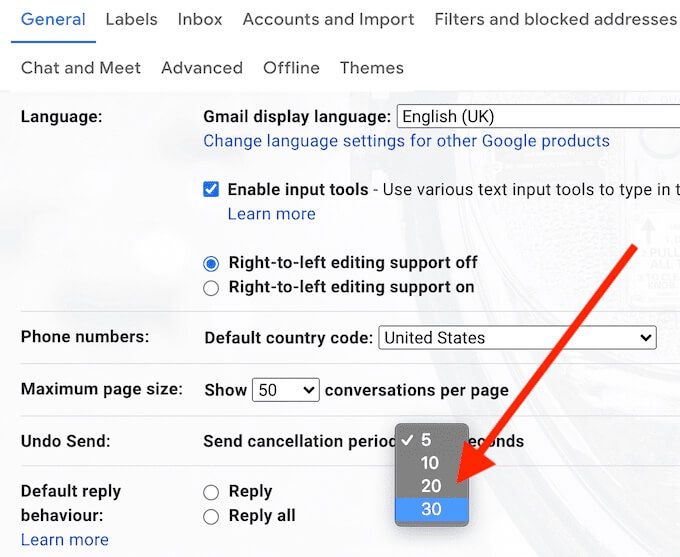
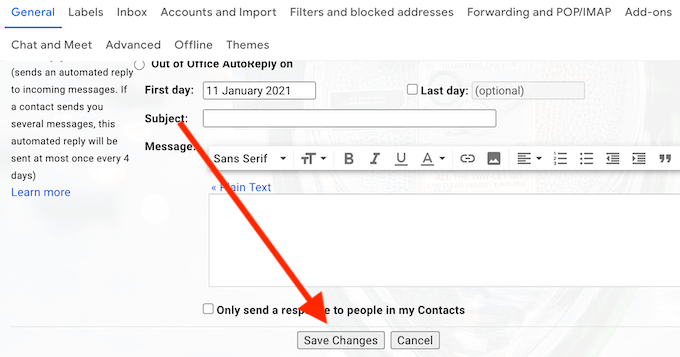
Po aktivaci této funkce budete moci e-mail odeslat až 30 sekund po stisknutí tlačítka Odeslat, pokud si to uvědomíte něco zapomněli nebo chcete dvakrát zkontrolovat adresní řádek.
Jak zrušit odeslání e-mailu v Gmailu
Když si uvědomíte, že chcete zrušit odeslaný e-mail, máte k dispozici několik různých způsobů, podle toho, zda používáte Gmail v počítači nebo ve smartphonu.
Jak zrušit odesílání e-mailů v počítači
Pokud používáte Gmail v počítači, můžete e-mail zrušit podle následujících pokynů.
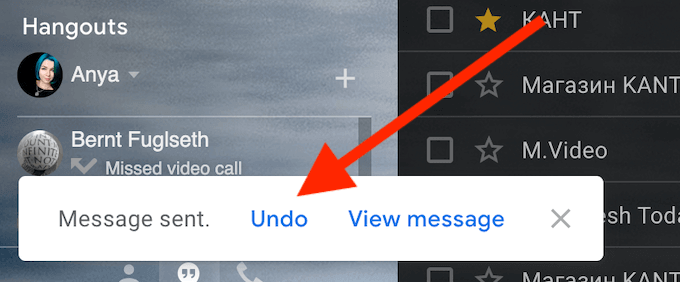
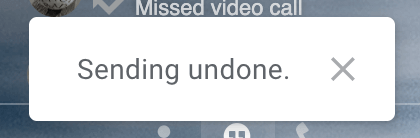
Pokud jste nedostali potvrzení, nepodařilo se vám zrušit e-mail do 30 sekund a prošel. Můžete také přejít na Odeslánoa zkontrolovat, zda je tam váš e-mail, abyste to potvrdili.
Poté, co obdržíte potvrzení Odeslání odvoláno, dostanete původní e-mail zpět na obrazovku. Můžete provést změny a znovu je odeslat, uložit jako koncept pro pozdější použití nebo je smazat.
Jak zrušit odeslání e-mailu pomocí zástupce Gmailu
Protože máte jen 30 sekund na to, abyste se rozhodli, zda chcete tento e-mail nadále odesílat nebo jej zrušit, můžete použijte klávesovou zkratku odeslat ji jediným kliknutím. Poté, co vyberete možnost Odeslata zobrazí se stejný panel nabídek, stisknutím klávesy Zna klávesnici odeslání zrušíte.
Poté by se na obrazovce měla zobrazit stejná potvrzovací zpráva Odesílání vráceno. Tato metoda bude fungovat, pouze pokud již máte v Gmailu povolené klávesové zkratky. Můžete to provést pomocí Nastavenína stejné kartě Obecné, kterou jste použili k povolení funkce Zpět odeslat.
Jak zrušit odeslání e-mailu v Gmailu na smartphonu
K odeslání e-mailu můžete také použít mobilní aplikaci Gmail. Postupujte podle následujících pokynů.
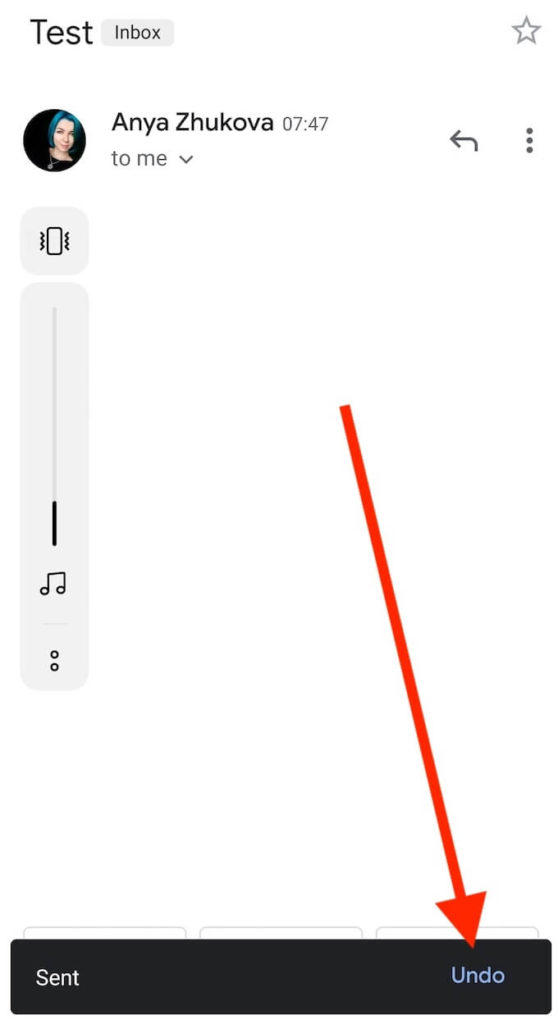
Gmail vás poté přenese zpět do původního okna e-mailu, abyste mohli zprávu upravit, smazat nebo uložit jako koncept.
Získejte plnou kontrolu nad svými e-maily
Gmail je výkonný e-mailový klient, protože vám dává velkou svobodu a kontrolu nad vašimi e-maily. Kromě možnosti zrušit odeslání e-mailu v Gmailu se můžete také naučit naplánovat odesílání e-mailů později nebo přenášejte své e-maily mezi různými účty Gmail. Ne všechny funkce jsou však tak zřejmé a někdy se musíte skryté tipy a triky k uspořádání e-mailů naučit lépe.
Už jste někdy museli zrušit e-mail, který jste již odeslali? Jaký byl váš důvod k tomu? Sdělte nám své zkušenosti s chybnými e-maily v níže uvedených komentářích.